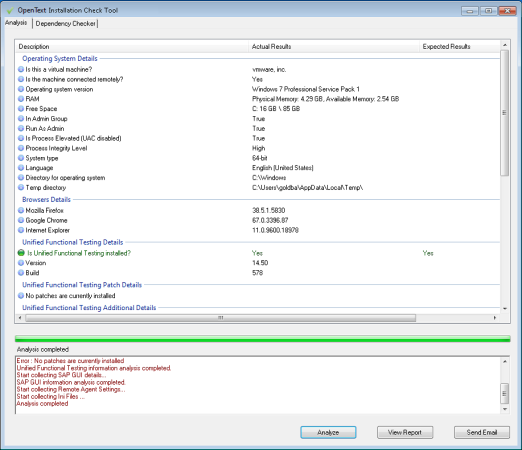インストールの検証
インストールのステータスを確認するには、OpenText Functional Testing インストール・チェック・ツールを使用します。
OpenText Functional Testing インストール・チェック・ツールの分析を実行する
OpenText Functional Testing のインストール後、次のようにインストール検証ツールにアクセスします。
-
追加インストール要件ユーティリティを開きます(Windows の[スタート]メニューから利用可能)。
-
[実行]をクリックしてユーティリティを実行します。このユーティリティは、OpenText Functional Testing を使用するための設定前提条件を処理します。インストールに必要な任意のウィザードを実行します。
-
インストール・チェック・ツールを開きます(Windows の[スタート]メニューから利用可能)。
-
[インストール チェック ツール]ダイアログで、[分析]をクリックして、現在の OpenText Functional Testing インストールおよび設定ステータスに関するレポートを生成します。
-
レポートが生成されたら、必要に応じて次のいずれかをクリックします。
- レポートを表示:ブラウザでレポートを htm ファイルとして表示します。
- 電子メールの送信:レポートを別のユーザに送信します。このオプションを使用するには、OpenText Functional Testing マシンで標準設定の電子メール・アプリケーションを設定する必要があります。
インストール・チェック・ツールのレポートについて
OpenText Functional Testing インストール・チェック・ツールは、インストールおよび構成状態を期待値と比較して検証します。
期待どおりに返された値は、緑で強調表示され、予期しない値は赤で強調表示されます。
注:
-
インストール・チェック・ツールは、リモート・エージェントが管理者モードで実行されている場合にのみ、[リモート エージェントの設定]ダイアログのデータを返します。
-
インストール・チェック・ツールは、OpenText Functional Testing の機能に関連する可能性のあるさまざまなフォルダと登録キーで使用可能な権限を表示します。サポートが必要な場合、この情報がサポート・チームにとって有益である可能性があります。
例:
 その他の参照項目:
その他の参照項目: